Este wikiHow te enseñará cómo cambiar el idioma en el que YouTube muestra el texto del sitio. Cambiar el idioma de YouTube no alterará el texto ingresado por el usuario, como comentarios o descripciones de videos. No puede cambiar la configuración de idioma de YouTube en la aplicación móvil.
Pasos

Paso 1. Abra YouTube
Ve a https://www.youtube.com/ en tu navegador web preferido. Esto abrirá su página de inicio de YouTube si ya inició sesión.
Si no ha iniciado sesión, haga clic en Registrarse en la esquina superior derecha de la página, luego ingrese su dirección de correo electrónico y contraseña.

Paso 2. Haga clic en el icono de su perfil
Está en la esquina superior derecha de la página de inicio de YouTube. Aparecerá un menú desplegable.

Paso 3. Haga clic en Configuración
Esta opción está aproximadamente a la mitad del menú desplegable.
Si usa YouTube clásico, haga clic en el ícono con forma de engranaje debajo de su nombre

Paso 4. Haga clic en el cuadro desplegable Idioma
Está en la parte inferior izquierda de la página de YouTube. Esto hará que aparezca una lista de todos los idiomas disponibles.

Paso 5. Seleccione un idioma
Haga clic en el idioma que desea utilizar con YouTube. Al hacerlo, se actualizará la página y se aplicará el idioma seleccionado a todo el texto del sitio.
Video: al utilizar este servicio, es posible que cierta información se comparta con YouTube
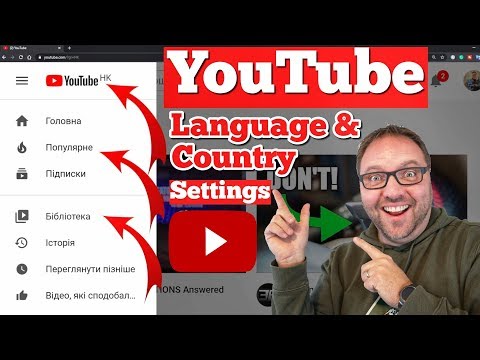
Consejos
- Si está utilizando la nueva versión de YouTube en el escritorio, puede hacer clic en Idioma (en lugar de Ajustes) en la parte inferior del menú desplegable del perfil y luego seleccione un idioma desde allí.
- La aplicación móvil de YouTube utiliza el idioma predeterminado de su dispositivo móvil.







